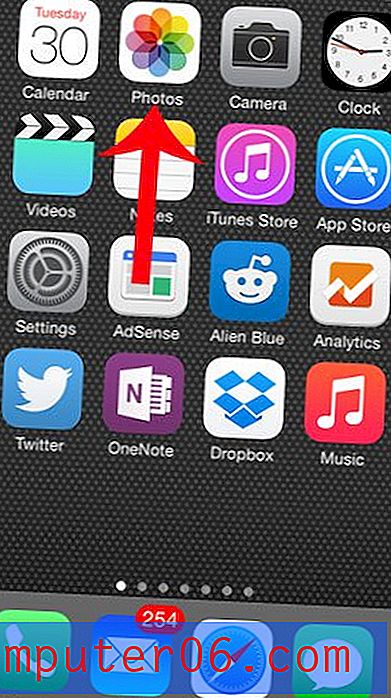Slik bruker du iPhone 5 som et nivå i iOS 7
Hver oppdatering til iOS-operativsystemet bringer noen nye funksjoner, og iOS 7 er intet unntak. En av de mer interessante funksjonene er imidlertid noe skjult. Det er et nivå på din iPhone 5 som kan bruke orienteringsfunksjonene til enheten. Dette lar deg plassere telefonen på en hvilken som helst overflate for å avgjøre om den er i vater eller ikke. Dette er et veldig kult tillegg til iPhone som mange mennesker vil synes er veldig nyttige. Så fortsett å lese nedenfor for å lære hvordan du finner nivåfunksjonen i iOS 7 på iPhone 5.
Hvis du noen gang har ønsket å koble iPhone 5 til TV-en, kan du være interessert i Apple TV. Den lar deg speile din iPhone 5-skjerm på TV-en over det trådløse nettverket, uten at du trenger å koble en ledning fra telefonen til TV-en. Det streamer også Netflix, Hulu Plus og iTunes-innhold. Lær mer om Apple TV og sjekk priser her.
Finne nivå-appen i iOS 7 på din iPhone 5
Merk at denne funksjonen bare er tilgjengelig hvis du har oppdatert iPhone 5 til det nye operativsystemet iOS 7. Hvis du ikke har installert oppdateringen ennå, kan du lære hvordan du gjør det med vår artikkel om oppdatering til iOS 7 på iPhone 5. Så når du har installert oppdateringen, kan du følge trinnene nedenfor for å lære hvordan du finner nivå på iOS 7 iPhone 5.
* Denne opplæringen vil anta at kompasset ditt fremdeles er lokalisert i Verktøy-mappen der det eksisterer som standard. Hvis du har flyttet Compass-appen, kan du hoppe over de to første trinnene. *
Trinn 1: Sveip fra høyre mot venstre på startskjermen for å komme til den andre skjermen.
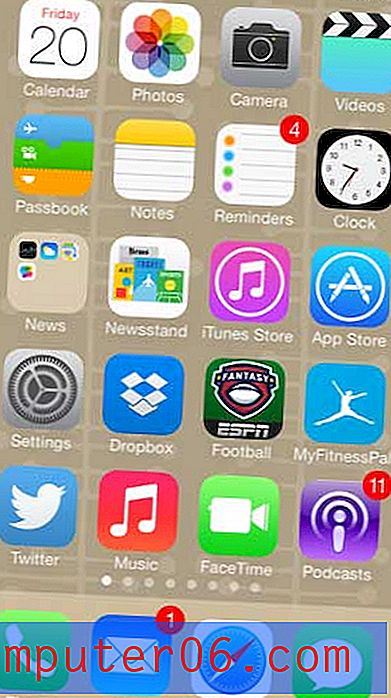
Trinn 2: Trykk på Verktøy- mappen for å utvide den.
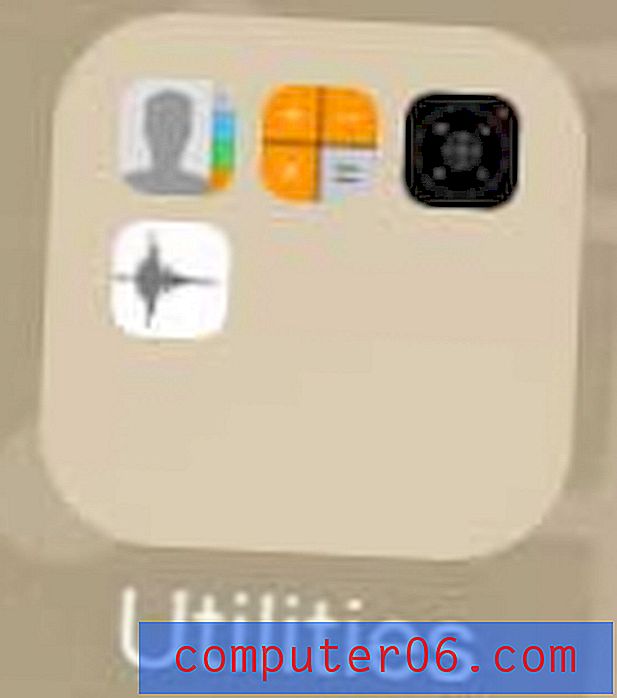
Trinn 3: Start Compass- appen.
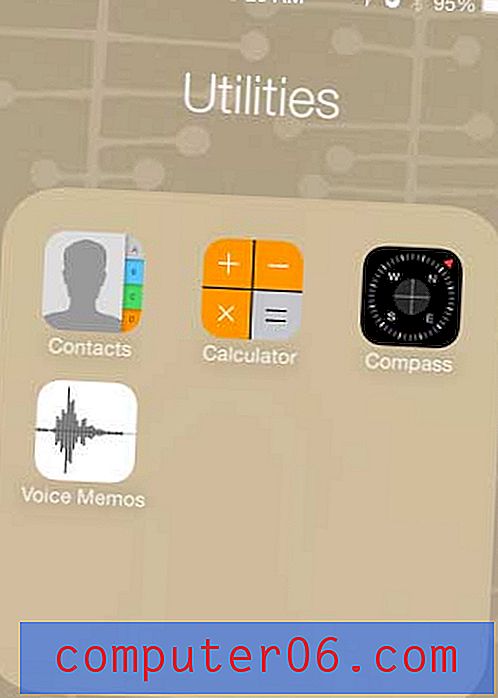
Trinn 4: Hvis dette er første gang du bruker Compass-appen, vil du sannsynligvis trenge å kalibrere den ved å rotere telefonen 360 grader.
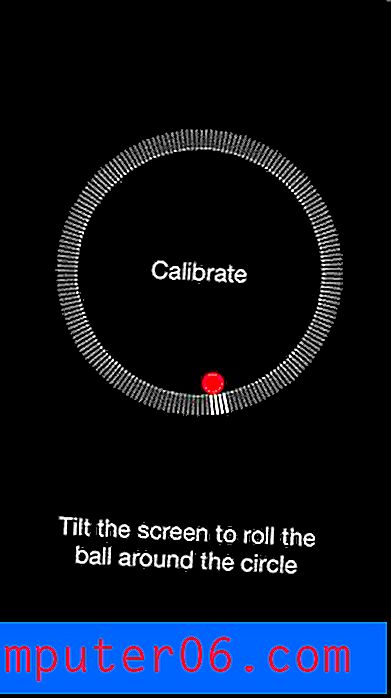
Trinn 5: Sveip fra høyre til venstre på kompasset for å komme til den andre skjermen.
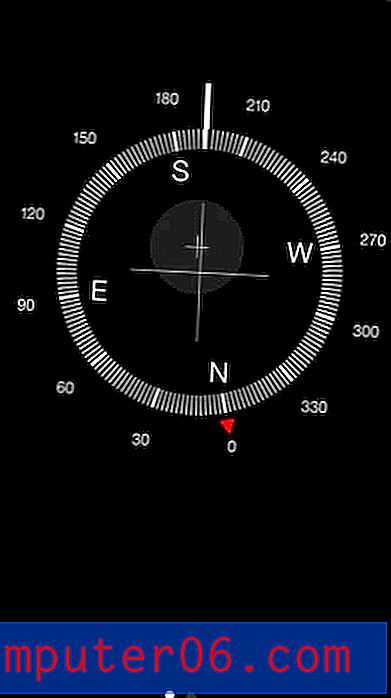
Trinn 6: Bruk nivået ved å plassere det på overflaten du vil sjekke nivået for.
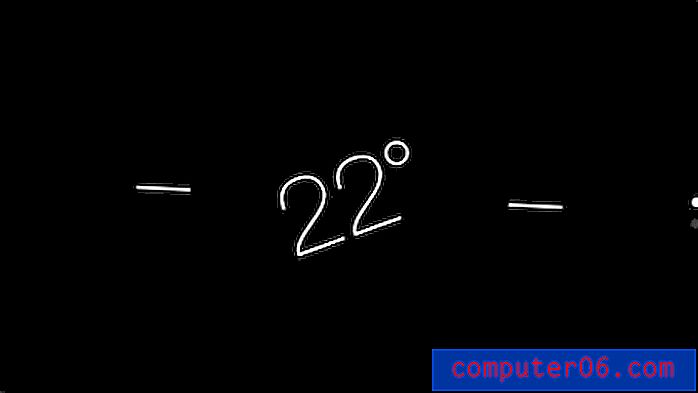
Hvis du trenger å kjøpe et faktisk nivå, kan du finne noen rimelige på Amazon. Klikk her for å se deres utvalg.
Hvis du ikke har oppdatert til iOS 7 på iPhone 5, kan du lese denne artikkelen for å lære mer om hva du trenger å gjøre før du installerer oppdateringen.